Cómo mover un lead de etapa en el pipeline de tu elección
Mueve los leads automáticamente a la etapa del pipeline de tu elección. Esta guía ilustra cómo puedes mover un lead a una nueva etapa cuando se acepta una propuesta de Proposify.
Todo lo que necesitas para configurarlo son las cuentas de Proposify, propipelines.com y Zapier.
Si no tienes una cuenta con propipelines.com, haz clic aquípara obtener una versión de prueba gratuita.
Comencemos el tutorial paso a paso:
Conectando tu cuenta de Aplicación de Gatillo y configurando el Gatillo
Inicia sesión en tu cuenta de Zapier. Si no tienes una, regístrate para obtener una cuenta gratuita aquí.

Haz clic en el botón MAKE A ZAP! en la parte superior donde se te dirigirá a una nueva página:

- Elige una Aplicación de Gatillo: Proponer
- Elige un Gatillo: Propuesta ganada
- Conecta Zapier a tu cuenta Proposify ingresando tu clave API (que se encuentra en: https://ACCOUNT.proposify.com/integration/zapier/api) y el nombre de tu cuenta.
- Prueba este paso teniendo una propuesta recientemente creada y aceptada.
Conectar tu primera cuenta de Aplicación de Acción y configurar la Acción
- Elige una aplicación de Acción: propipelines.com
- Elige una Acción: Cambiar paso
- Conecta Zapier a tu cuenta propipelines.com si aún no lo has hecho
- - Ingresando tu nombre de cuenta (https://ACCOUNT.propipelines.com)
- - Ingresando tu clave de API (Ve a tu cuenta de propipelines.com> Panel de administración> Webhooks y API> Claves de API luego haz clic en el botón Crear una clave de API y asígnale un nombre).

- Comienza a configurar tu plantilla haciendo clic en Agregar un paso de búsqueda para configurar la búsqueda del lead en propipelines.com!
- - Basado en la propuesta que Zapier recuperó de Proposify en el paso anterior, selecciona la dirección de correo electrónico del cliente.
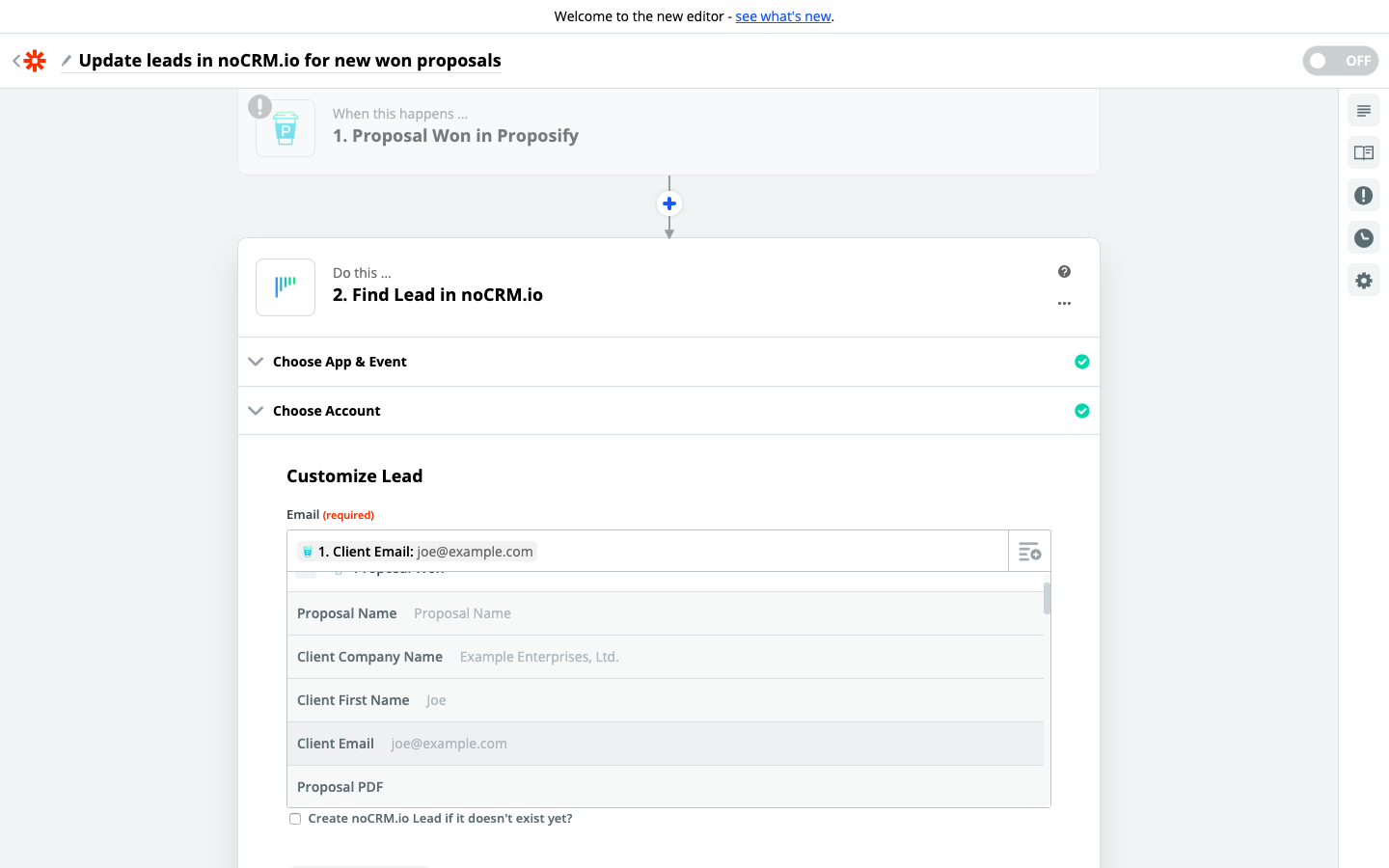
- - Basado en la propuesta que Zapier recuperó de Proposify en el paso anterior, selecciona la dirección de correo electrónico del cliente.
- Prueba el paso y haz clic en el botón "Agregar un paso"
Conectar tu segunda cuenta de Aplicación de Acción y configurar la Acción
- Elige la aplicación Acción: propipelines.com
- Elige la acción: Cambiar paso
- Conecta Zapier a tu cuenta propipelines.com que ya has hecho en el segundo paso
- Edita la plantilla para seleccionar el paso al que deseas mover tu lead
- - Según la lista de pasos que hayas creado en tu cuenta propipelines.com, selecciona el paso en la interconexión deseada. En este caso, hemos creado un nuevo paso llamado "Propuesta"
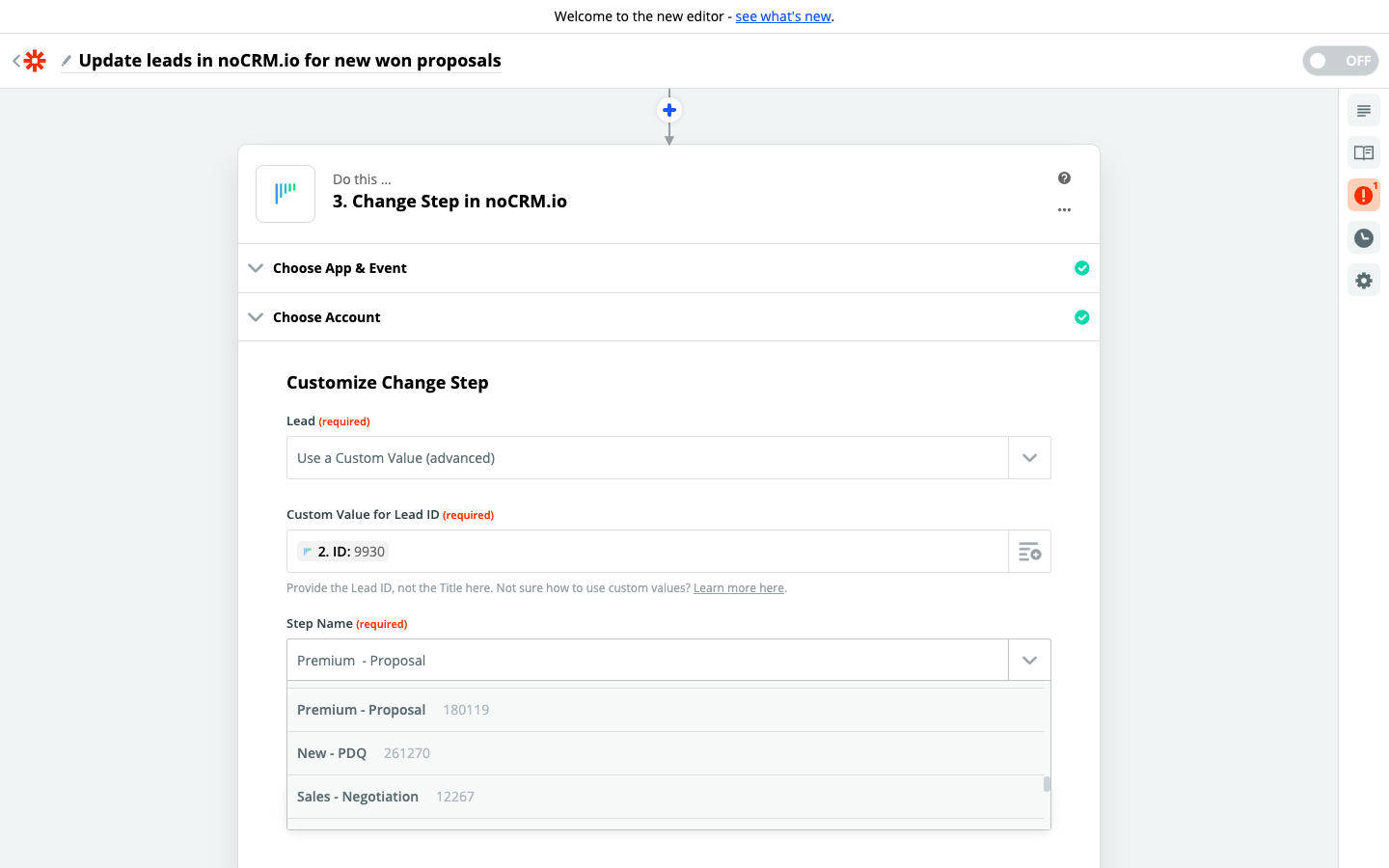
- - Según la lista de pasos que hayas creado en tu cuenta propipelines.com, selecciona el paso en la interconexión deseada. En este caso, hemos creado un nuevo paso llamado "Propuesta"
- Prueba el paso y la configuración de la Acción estará lista!